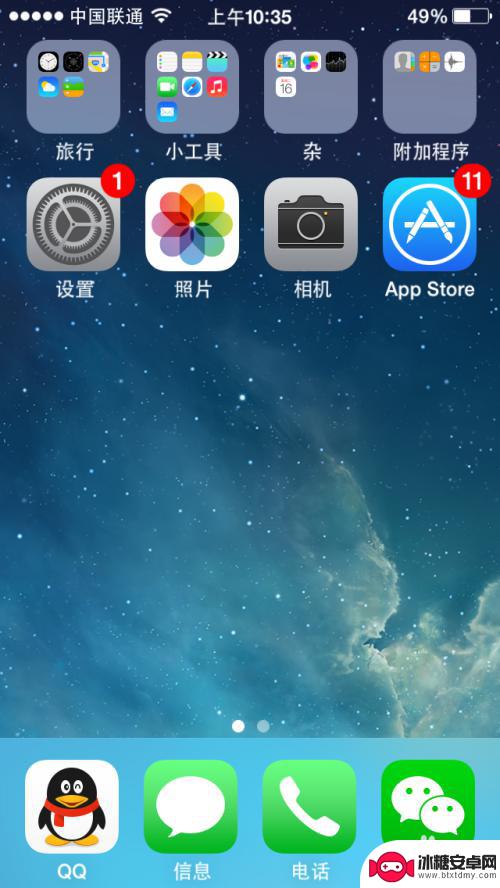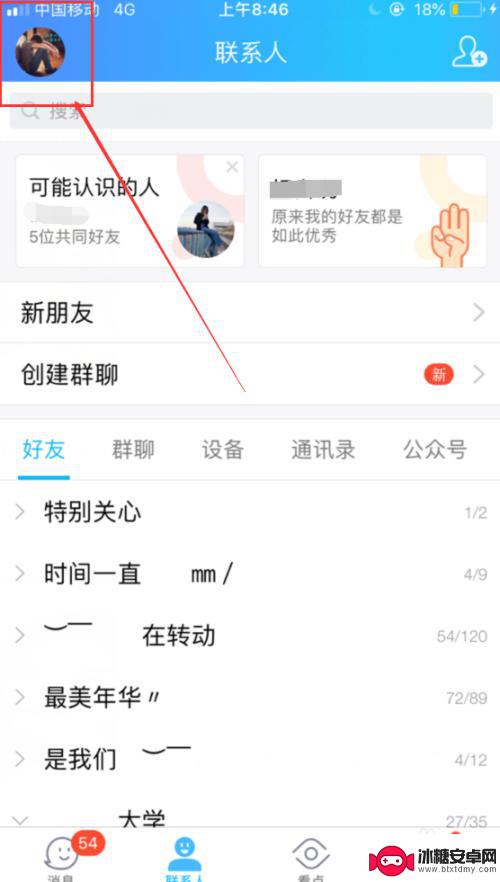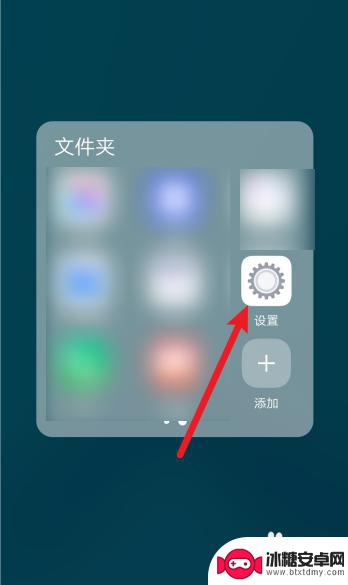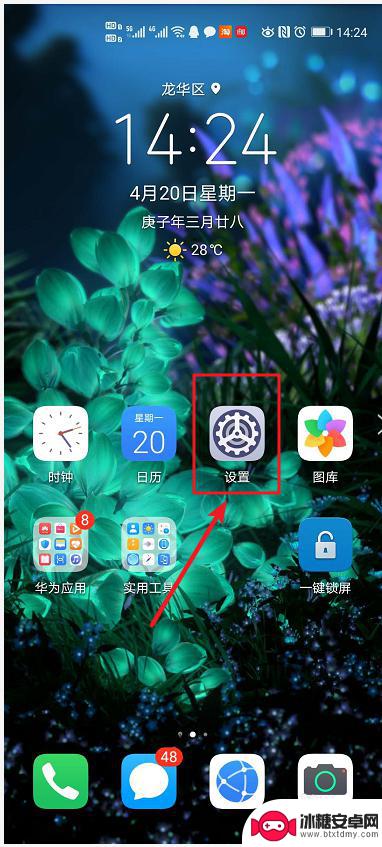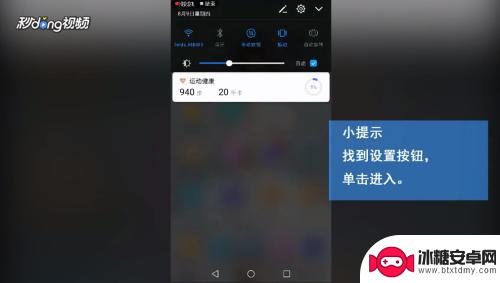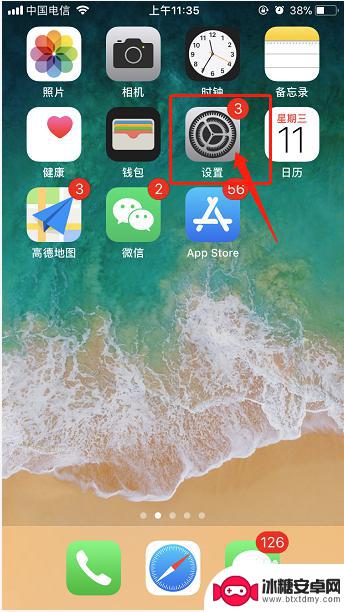怎么把手机的设置功能上锁 手机程序加密锁设置方法
在如今信息爆炸的社会中,手机已经成为我们日常生活中不可或缺的工具,随之而来的信息泄露和隐私泄露问题也让人们对手机安全性产生了担忧。为了保护个人隐私和信息安全,设置手机程序加密锁成为了一种必要的措施。怎么把手机的设置功能上锁呢?接下来我们将介绍手机程序加密锁的设置方法。
手机程序加密锁设置方法
操作方法:
1.首先在手机桌面上,找到:设置,点击进入。
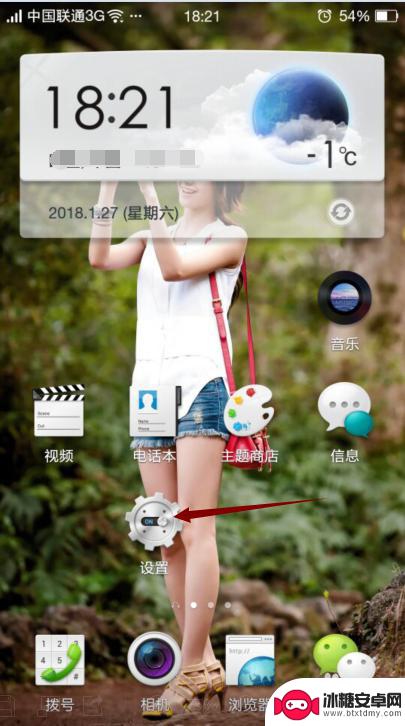
2.在:账户与安全选项中,找到:安全与隐私,点击进入。
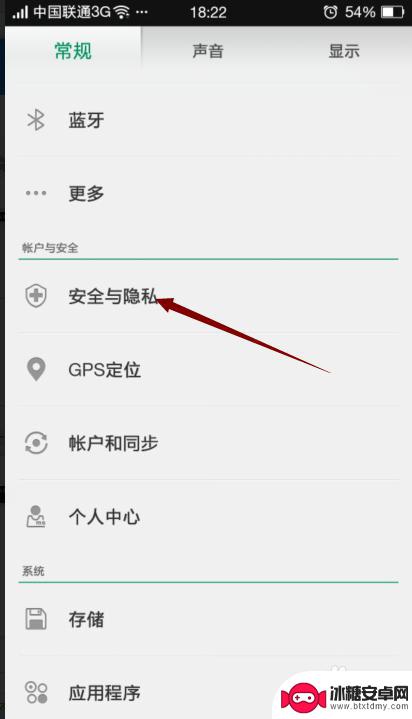
3.然后点击:程序加密,如图所示。
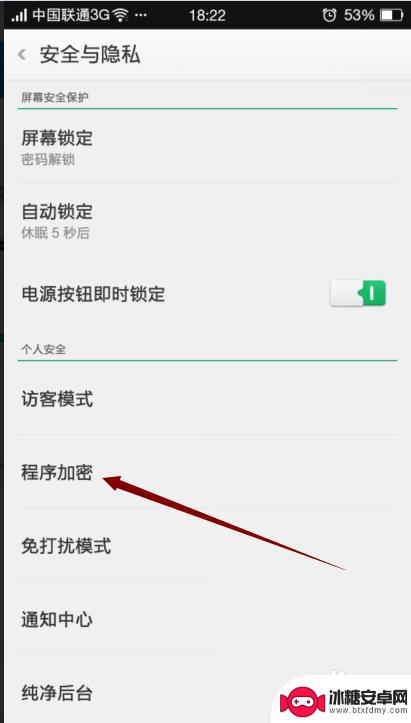
4.在程序加密页面,点击尾部的滑块,开通程序加密。
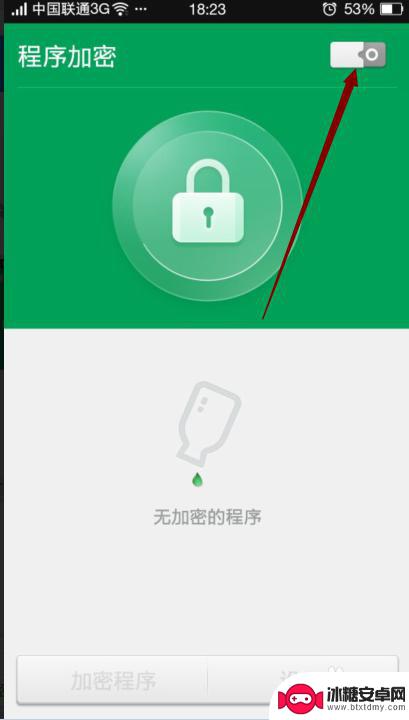
5.然后提示选择加密的方式,如下图所示。
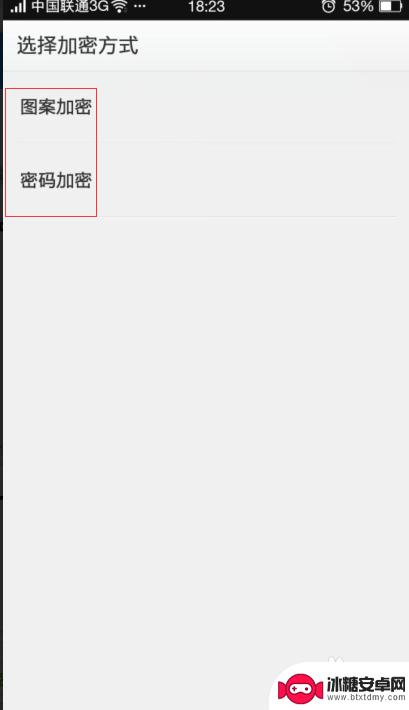
6.我们点击:图案加密,输入图案两次,点击确定。
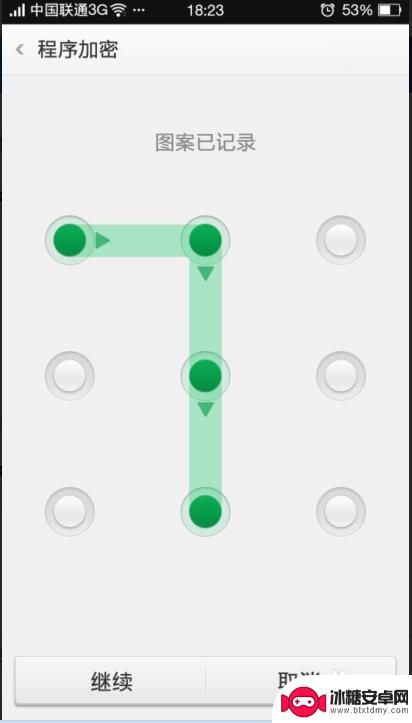
7.接着添加需要加密的程序,即可完程序的加密。下次打开程序需要输入图案密码。
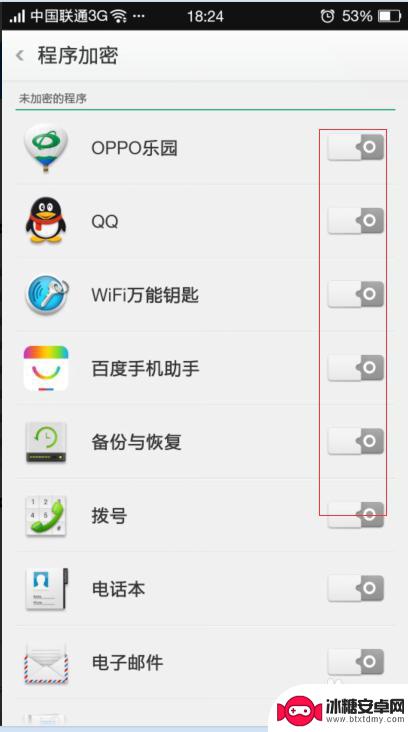
以上是如何将手机的设置功能上锁的全部内容,如果您遇到相同的问题,可以参考本文中介绍的步骤进行修复,希望对大家有所帮助。
相关教程
-
苹果手机怎么设置开锁指纹 iPhone指纹解锁设置教程
苹果手机的开锁指纹设置是一项非常重要的功能,通过设置指纹解锁可以更加方便快捷地解锁手机,在iPhone上设置指纹解锁也非常简单,只需在设置中找到Touch ID与密码选项,然后...
-
手机指纹怎么设置图案锁 手机软件指纹图案密码解锁设置方法
手机的指纹解锁功能在如今已经成为手机安全的重要保障,但是许多人可能并不清楚如何设置手机指纹解锁的图案密码,通过手机软件提供的指纹图案密码解锁设置方法,用户可以很容易地在手机上设...
-
手机后台怎么设置进程锁 华为手机后台程序锁定方法
手机后台怎么设置进程锁,如今,手机已经成为人们生活中不可或缺的一部分,随着手机功能的不断扩展和应用程序的增加,我们常常会发现手机后台程序过多,导致手机运行缓慢甚至卡顿。为了解决...
-
看电影怎么给手机加锁 如何在手机上设置程序加密锁
在现代社会中手机已经成为人们生活中必不可缺的一部分,随着信息技术的不断发展,手机中储存的个人信息也变得越来越重要。为了保护手机中的隐私信息,设置程序加密锁变得至关重要。尤其是在...
-
锁屏密码怎么设置vivo手机 vivo手机锁屏密码设置教程
锁屏密码怎么设置vivo手机,vivo手机作为一款备受欢迎的智能手机品牌,其锁屏密码设置功能也备受用户青睐,锁屏密码的设置不仅可以保护用户的个人隐私,还能有效防止他人非法进入手...
-
华为手机怎么把图片设置成锁屏壁纸 华为手机如何将自己图库里的照片设置为锁屏壁纸教程
华为手机作为一款备受欢迎的智能手机品牌,其功能多样化且操作简便,其中设置锁屏壁纸更是一个常用的功能,在华为手机上,我们可以将自己喜爱的照片设置为锁屏壁纸,这不仅能增加手机的个性...
-
怎么增强家中手机信号 家庭室内信号增强方法
家庭室内手机信号弱是许多人常遇到的问题,而如何增强家中手机信号成为了一大困扰,在如今信息时代,手机信号的稳定性和强度直接影响着我们的通讯质量和生活便利度。了解家庭室内信号增强方...
-
手机怎么查配置 手机详细配置查看方法
现在手机已经成为人们生活中不可或缺的重要工具,而了解手机的详细配置也是很多用户所关心的问题。想要查看手机的配置信息其实并不难,只需在手机设置中找到相应选项即可。接下来我们将介绍...
-
苹果手机这样切换输入法 苹果手机输入法切换教程
苹果手机作为一款备受欢迎的智能手机,其自带的输入法功能也备受用户好评,在日常使用中切换输入法是我们经常需要操作的功能之一。苹果手机提供了多种快捷方式来实现输入法的切换,让用户可...
-
手机如何设置成不可上网 怎样调整智能手机网络设置
随着智能手机的普及,上网已经成为人们日常生活中不可或缺的功能之一,有时候我们也会希望手机能够在特定情况下不接入网络,以避免干扰或节省流量。如何将手机设置成不可上网呢?通过调整智...